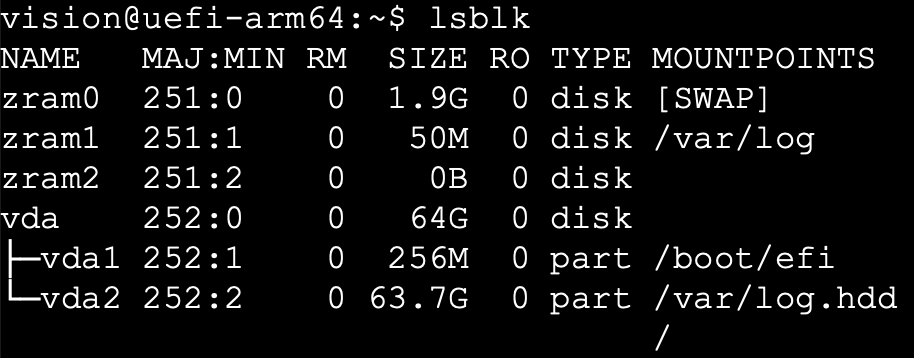安装UTM虚拟机
下载Armbian镜像
官方qcow2镜像启动失败
UTM虚拟机支持qcow2镜像快速启动,相比iso安装使用更方便。armbian官方提供的qcow2镜像测试后,发现无法正常启动。
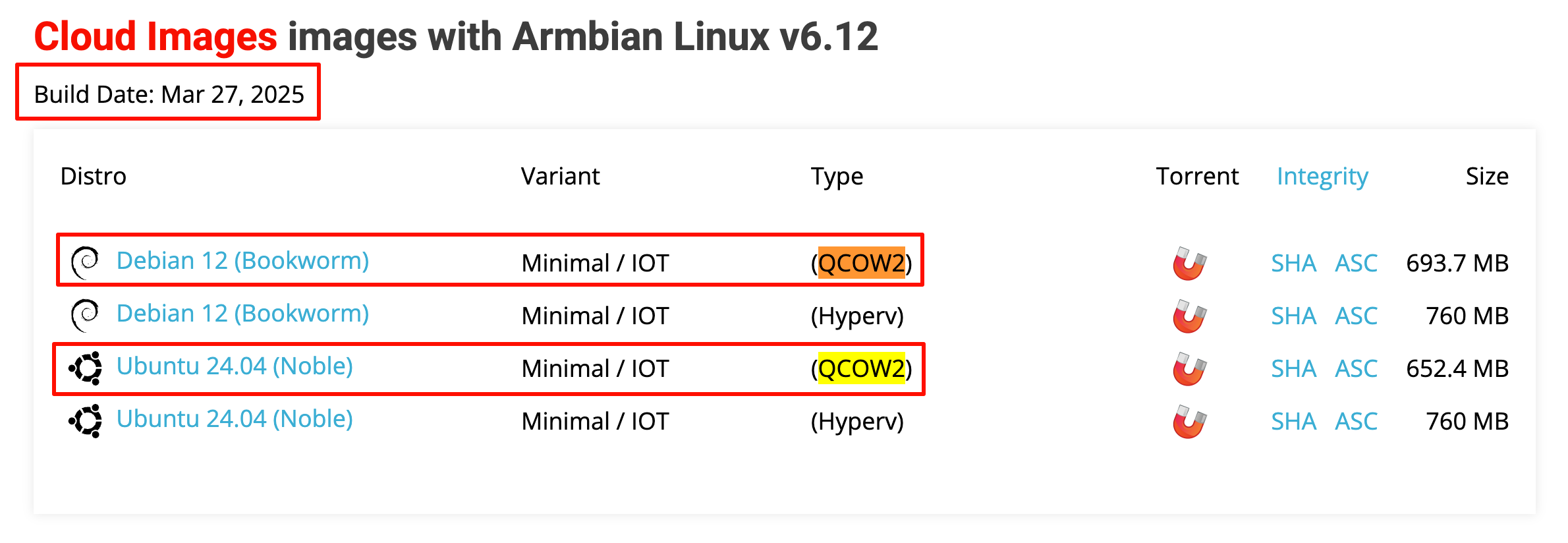
armbian官方img镜像转qcow2格式
查看img镜像信息
qemu-img info Armbian_25.2.3_Uefi-arm64_bookworm_current_6.12.20_minimal.img
将img镜像转qcow2格式
qemu-img convert -f raw -O qcow2 -c Armbian_25.2.3_Uefi-arm64_bookworm_current_6.12.20_minimal.img Armbian_25.2.3_Uefi-arm64_bookworm_current_6.12.20_minimal.qcow2-f raw指定输入文件格式为raw(img通常为raw格式)-O qcow2指定输出格式为qcow2-c表示压缩输出qcow2文件大小Armbian_25.2.3_Uefi-arm64_bookworm_current_6.12.20_minimal.img是输入的img文件Armbian_25.2.3_Uefi-arm64_bookworm_current_6.12.20_minimal.qcow2是输出的qcow2文件
UTM安装armbian
1、选择虚拟化
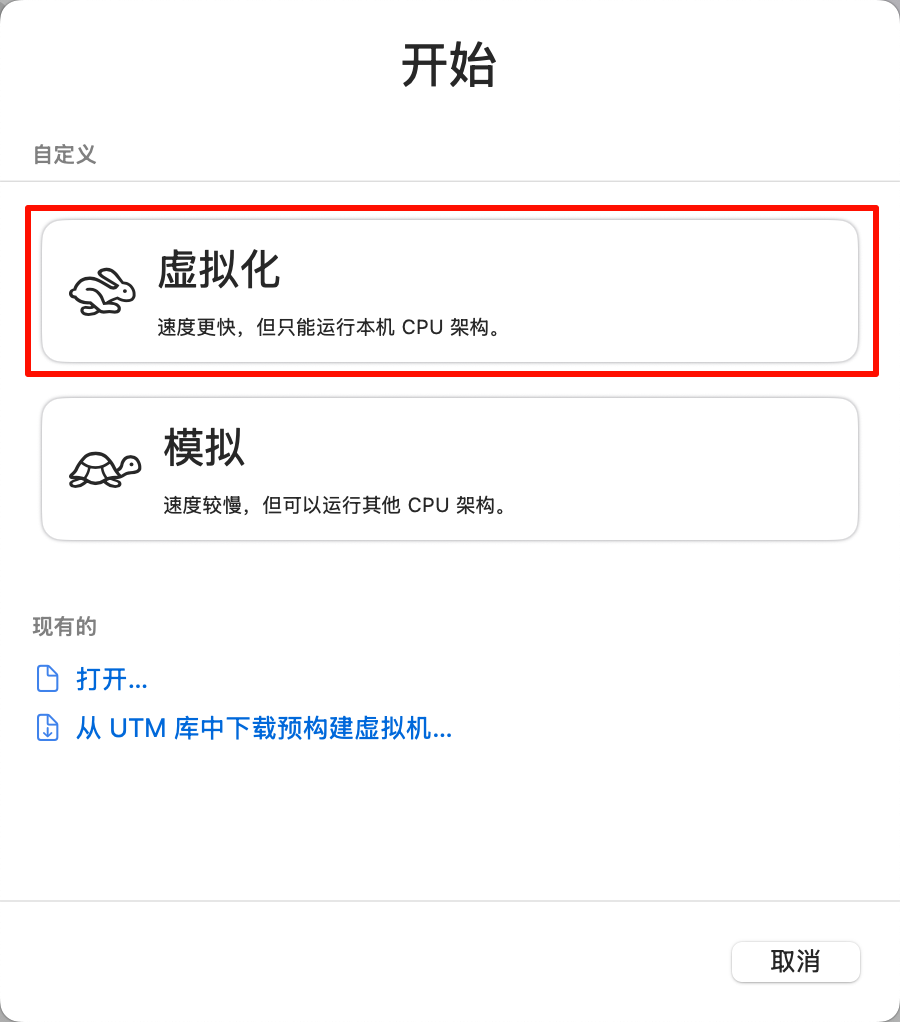
2、选择其他

3、启动设备选择无,取消勾选旧版硬件
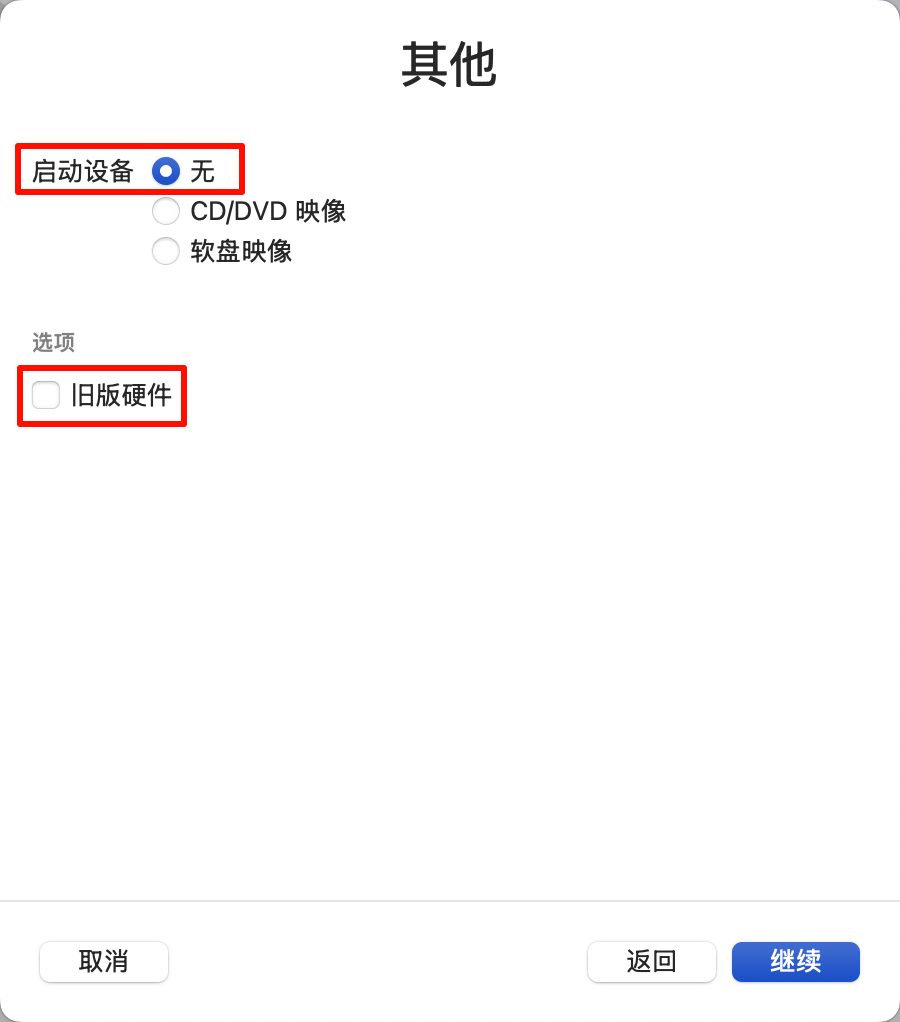
4、自由调整资源
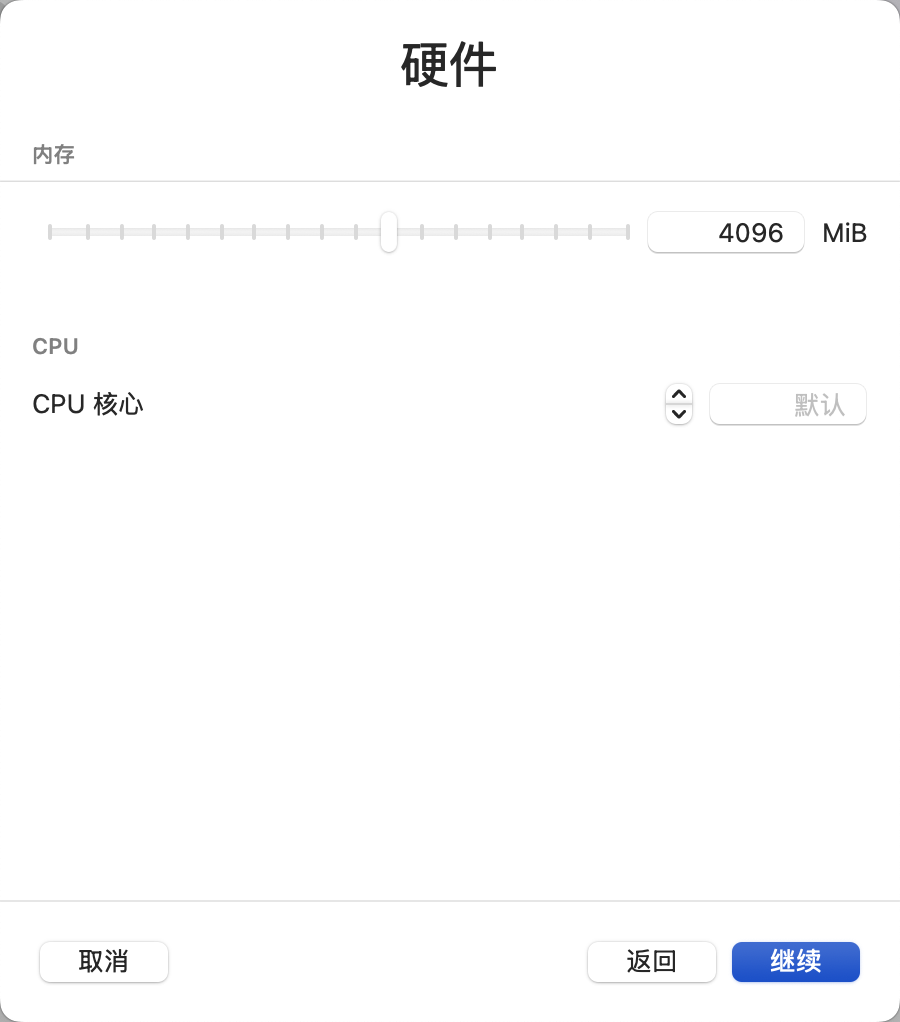
5、硬盘大小随意,这里设置不生效,可直接下一步
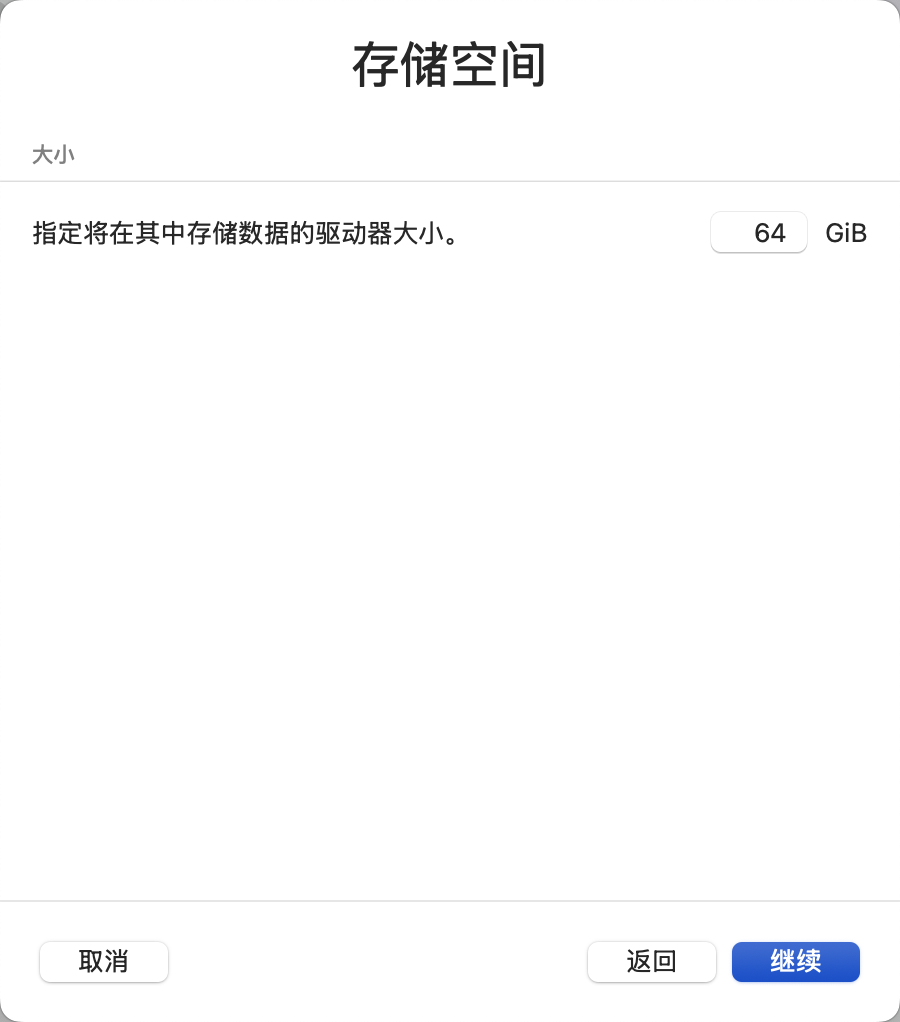
6、设置共享目录
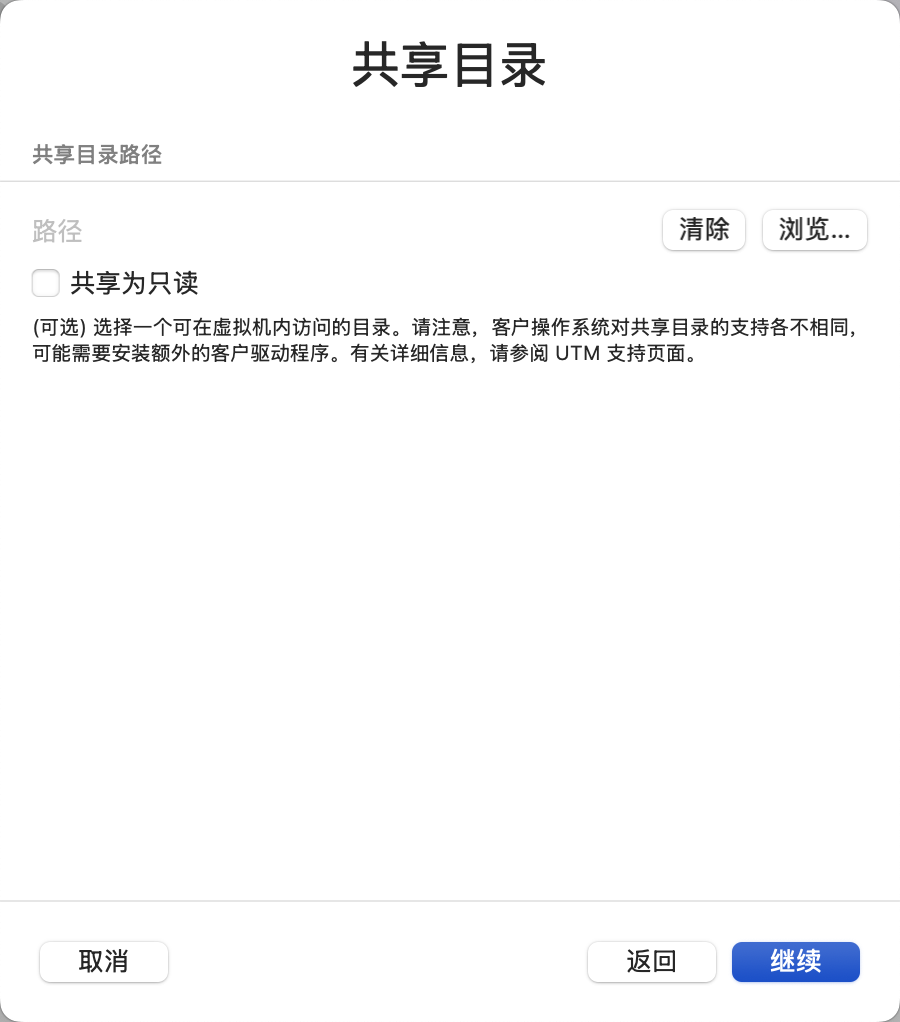
7、修改虚拟机名称,勾选打开虚拟机设置,继续配置虚拟机
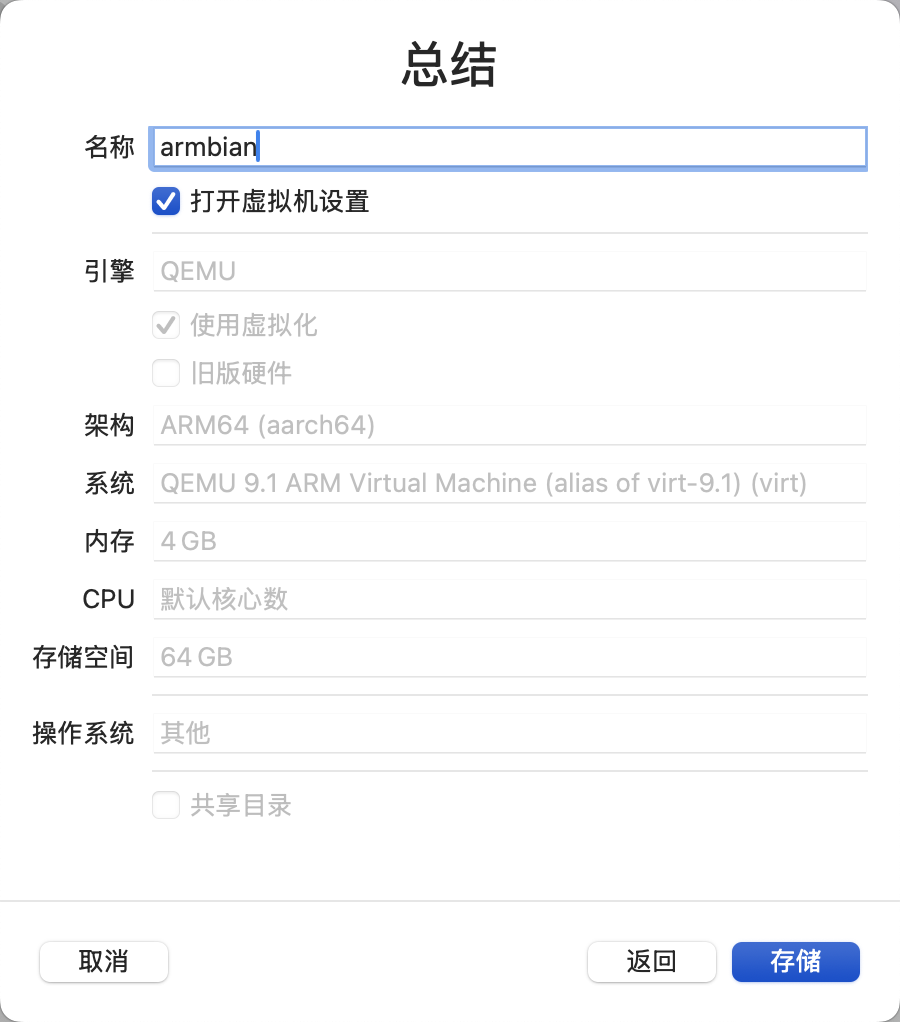
8、如果安装不带桌面环境的armbian,可以添加串行去显示终端,显示更清晰。删除多余的显示和声音设备。

9、网络配置,可以选择桥接(虚拟机ip和mac在同一网段下),方便后续连接通信,桥接网口,选择自己常用的(macmini m2,网口是en0,wifi是en1,具体可以看系统信息app中查找相关信息)
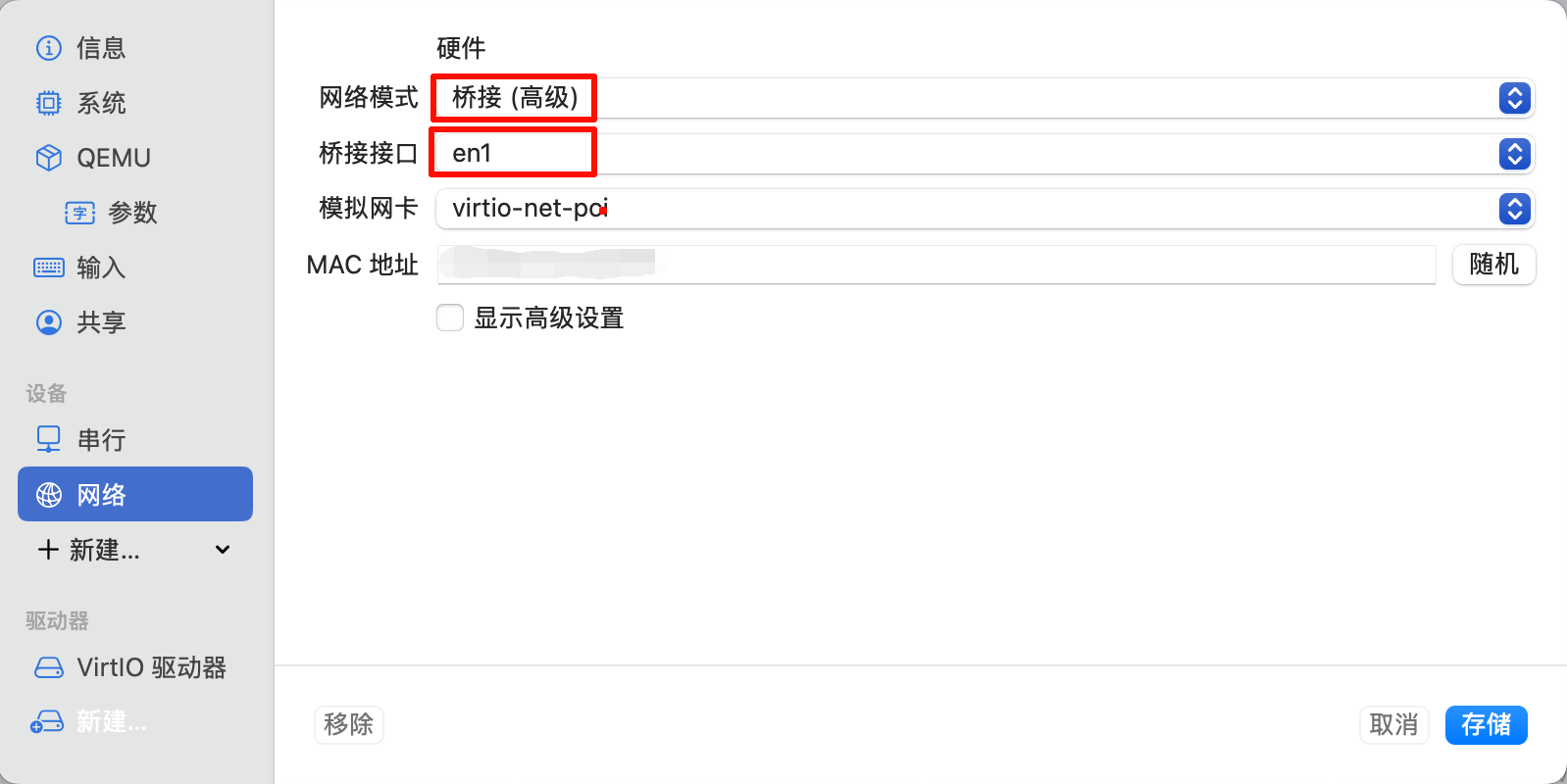
10、删除默认创建的VirtIO驱动器,新建导入qcow2格式镜像,在调整大小处,调整需要的磁盘大小。
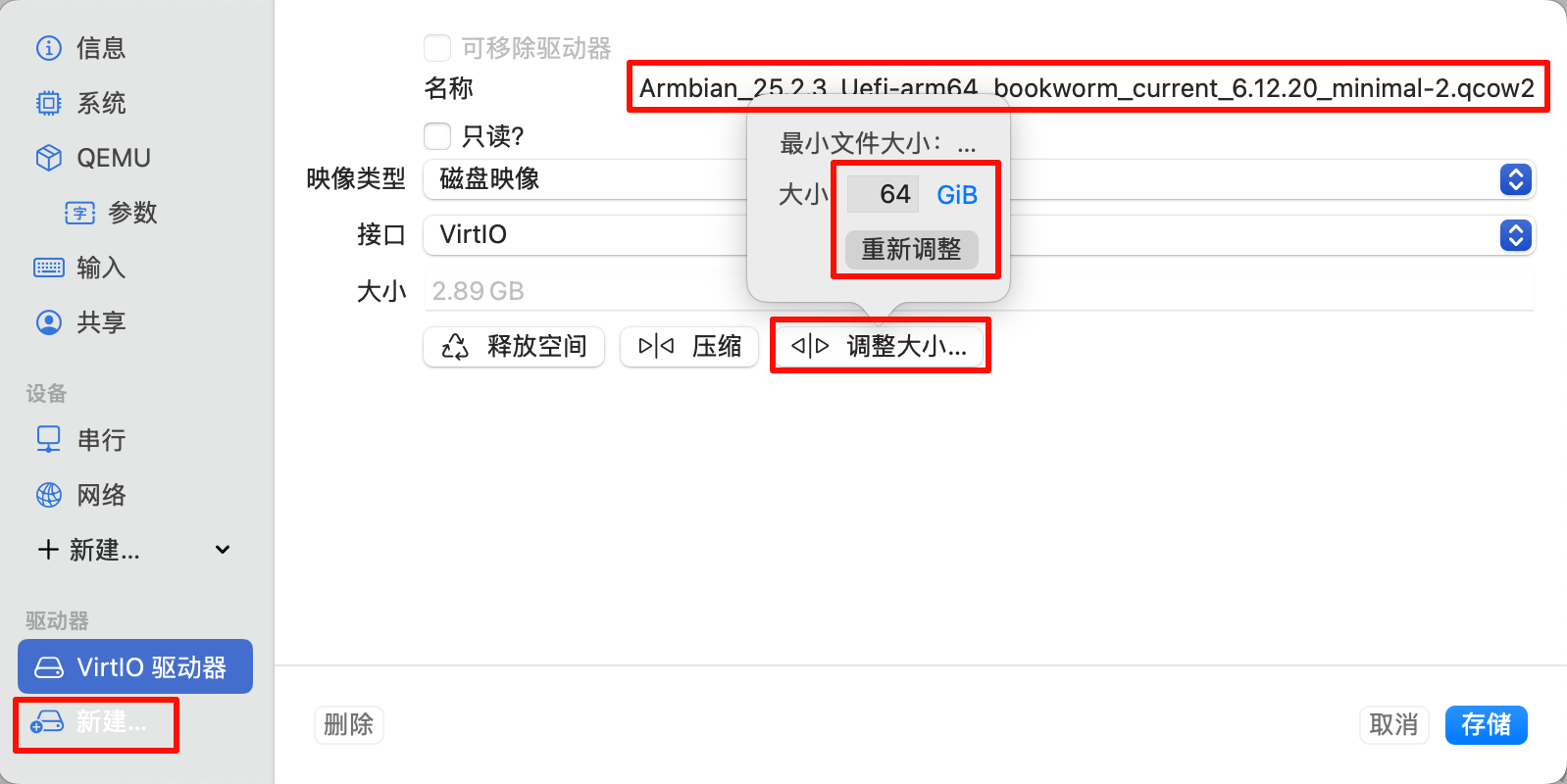
11、保存配置,启动虚拟机,创建root密码,创建普通用户,配置地区。完成安装。